Många använder Excel för att logga data eller utföra beräkningar. Men en föga känd funktion i Excel är möjligheten att skrapa data från internet och dra in den i kalkylblad.
I den här artikeln får du lära dig hur du använder Excels webbskrapningsfunktion. Du kommer också att lära dig hur dessa webbskrapa-frågor fungerar och hur du automatiserar dem.
Hur webbskrapning i Excel fungerar
Du kan hämta "extern" data inifrån Excel. Tänk bara på följande krav:
- Din dator måste ha en aktiv internetanslutning.
- Webbadressen du hämtar data från måste ha en statisk datatabell på sidan.
- Om du automatiserar filen behöver datorn där Excel-filen sparas en aktiv internetanslutning.
När du ställer in webbskrapning i Excel skapar du en "webbfråga". Den här frågan använder en webbadress för att ansluta till internet och hämta webbsidan med data från en webbserver. Excel bearbetar inkommande HTML och tar bort tabeller som finns på den sidan. Du kommer att ha en chans att välja den eller de tabeller du vill fånga i ditt kalkylblad.
Hur man skapar en Excel-webbfråga
Använd följande steg för att hämta tabelldata från valfri webbsida till Excel. Det här exemplet använder väderdata, men du kan också göra detta med aktiemarknadsdata och mer .
1. Öppna Excel och välj menyn Data .
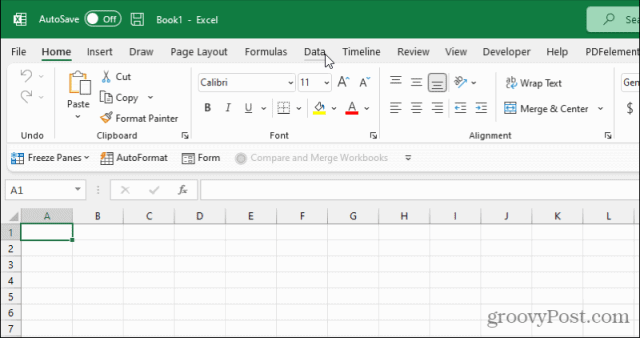
2. Välj Från webben i menyfliksområdet under avsnittet Hämta och transformera data .
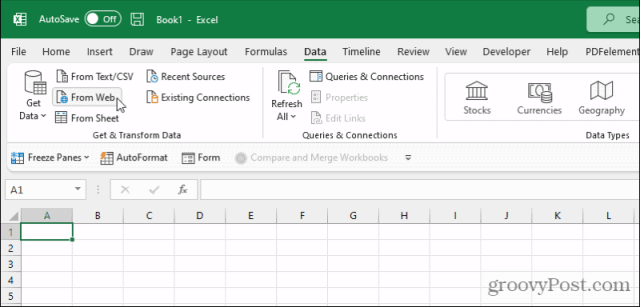
3. Detta öppnar fönstret Webbfråga. Klistra in URL:en på sidan med data i URL -fältet. Välj OK .
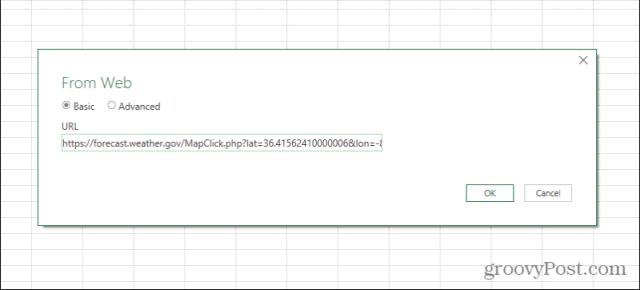
4. Excel når ut och drar webbinnehållet. Välj varje tabellresultat till vänster i Navigator-fönstret för att se en förhandsvisning av tabellen i den högra rutan.
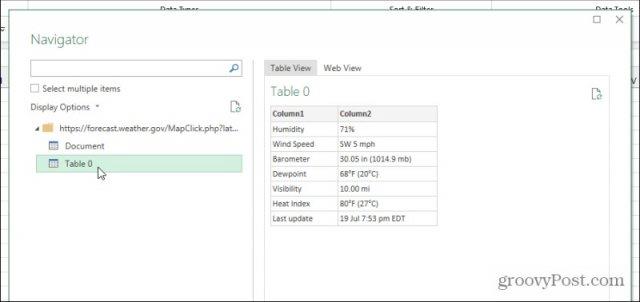
5. När du ser förhandsgranskningen av tabellen visa tabellen från webbsidan med de data du vill skrapa, välj knappen Ladda längst ned i fönstret.
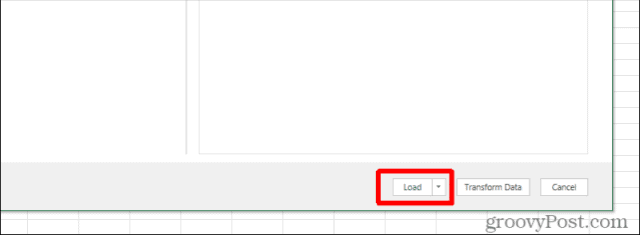
6. Du kommer att se data från webbsidetabellen visas i det första skalet i det aktiva Excel-kalkylarket.
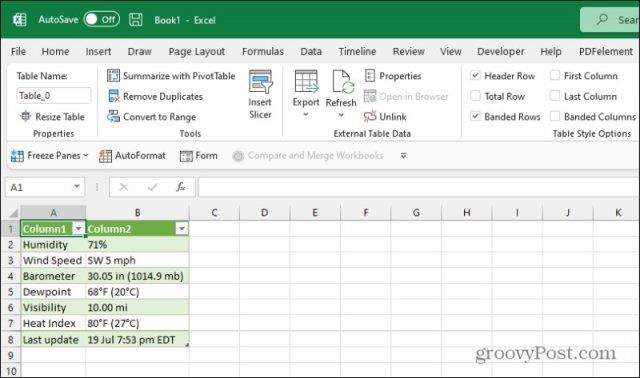
Grattis, du har lyckats skrapa webbsidesdata med Excel!
Avancerade Excel webbfrågealternativ
Du kommer att märka några ytterligare alternativ på skärmarna som beskrivs ovan. Om du hellre vill skrapa och importera webbdata till en annan plats i ditt Excel-kalkylblad, välj rullgardinspilen bredvid knappen Ladda och välj istället Ladda till .
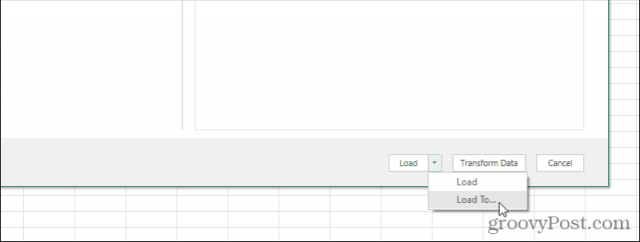
Du kommer att se ett Importera data-fönster öppet. Använd alternativen i det här fönstret för att formatera och placera data exakt så som du vill att den ska se ut.
Alternativen här inkluderar:
- Standard bord
- Pivottabellrapport
- Pivotdiagram
- Skapa bara anslutningen men importera inte data
Du kommer också att se ett alternativ för att placera data med början i en specifik cell istället för att använda A1 som standard.
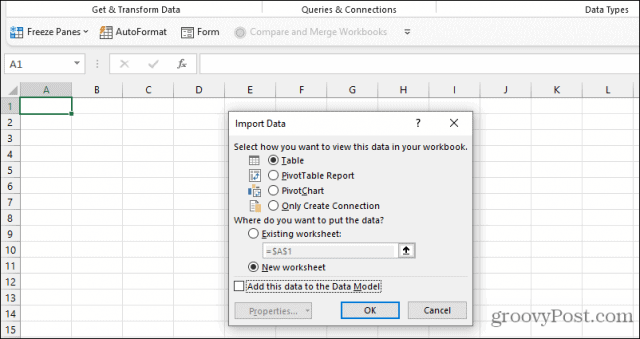
Om du väljer alternativet Avancerat istället för Grundläggande på URL-sidan kan du ange mer avancerad URL-information.
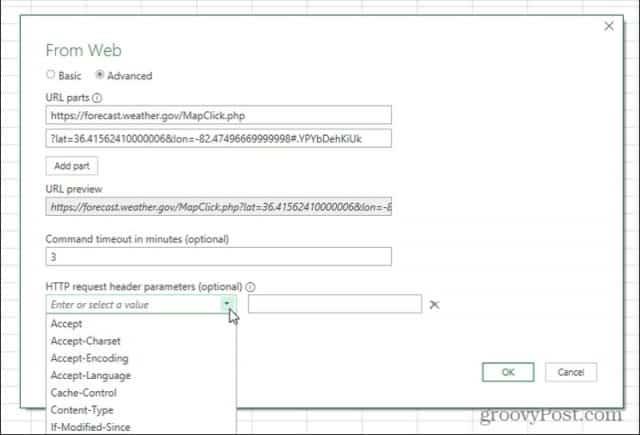
Detta är användbart om sidan du laddar data från innehåller parametrar (vanligtvis följt av ett "?"-tecken) eller speciella HTTP-rubrikförfrågningar som sidor som kräver JSON HTTP-headerbegäranparametrar.
Dessa avancerade frågefunktioner låter dig skrapa data med Excel, även från interaktiva webbsidor som kanske inte har en statisk URL för att komma åt data.
Hur du anpassar din Excel-webbfråga
Efter att ha använt processen ovan för att skapa webbfrågan som hämtar data kan du anpassa den ytterligare.
Det finns två sätt att komma åt Web Query Editor. Det första är att högerklicka på valfri cell som innehåller resultaten, välja Tabell och sedan välja Redigera fråga .
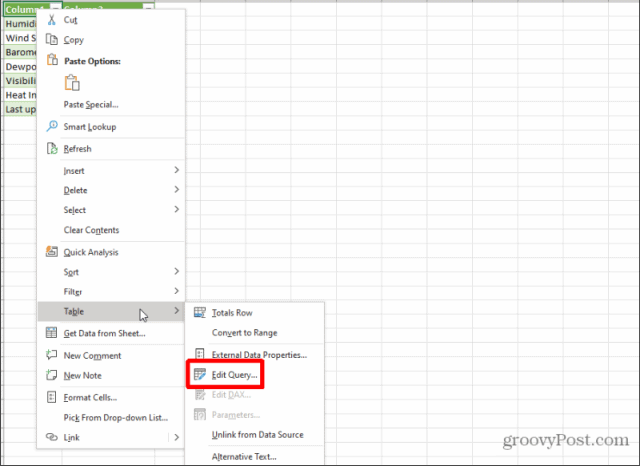
Detta öppnar fönstret Web Query Editor. Alternativt kan du välja valfri resultatcell och sedan välja den lilla arkikonen till höger om tabellen i rutan Frågor och anslutningar till höger. Detta öppnar en förhandsvisning av tabelldata du har valt. Välj knappen Redigera längst ned i det här fönstret.
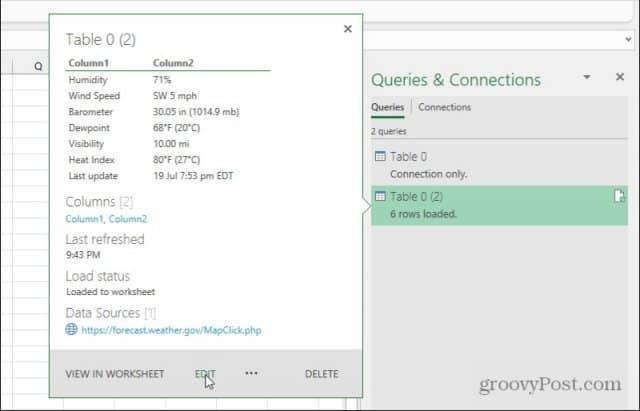
I fönstret Web Query Editor kan du djupt anpassa exakt hur webbfrågan hämtar data från webbsidan du ansluter till.
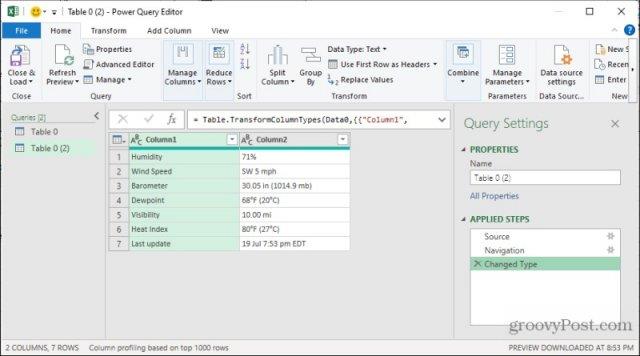
Alternativen här inkluderar:
- Ändra källans URL (välj Källa under Tillämpade steg).
- Redigera vilken källtabell som ska hämtas för denna Excel-tabells data (välj Navigation under Tillämpade steg).
- Ändra hur Excel formaterar eller transformerar data innan de placeras i arket (välj Ändrad typ under Tillämpade steg).
Detta innebär att även om du inte är nöjd med hur din webbfråga fungerar från början, kan du anpassa den med fönstret Web Query Editor.
Hur man uppdaterar tabeller manuellt och automatiskt
När du hämtar de senaste data från fjärrwebbsidestabeller till ditt Excel-ark har du ett par alternativ.
Du kan uppdatera manuellt genom att välja arket med tabellen du vill uppdatera, välja Data- menyn och välja Uppdatera alla från menyfliksområdet.
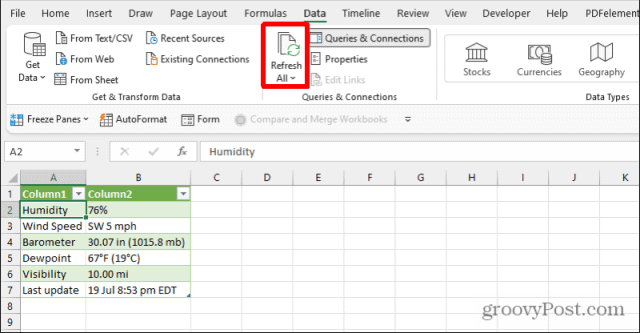
Detta kommer att utföra en engångsuppdatering av alla tabeller i det bladet som hämtar data från en extern källa.
Ett mer automatiserat sätt att göra detta är att schemalägga uppdateringar. För att göra detta, välj rullgardinspilen längst ned på knappen Uppdatera alla och välj Anslutningsegenskaper .
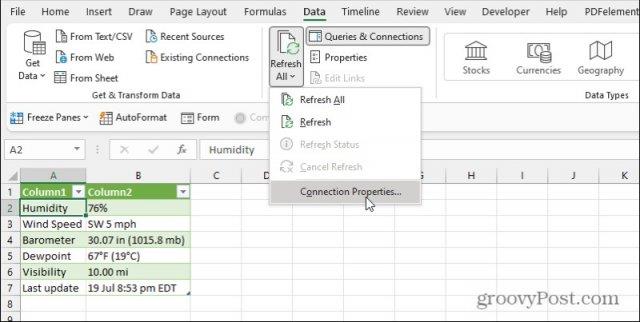
Detta öppnar fönstret Frågeegenskaper. Välj fliken Användning och aktivera Uppdatera var xx minut .
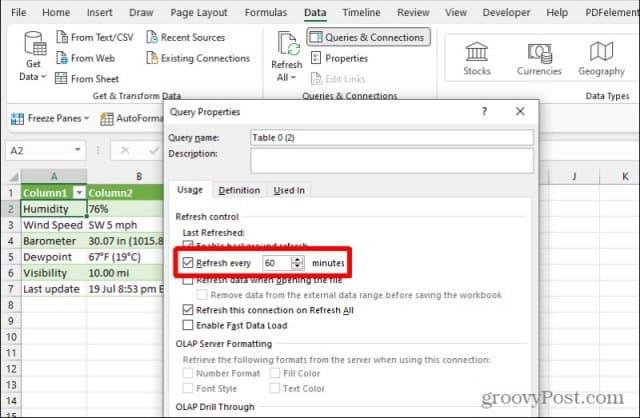
Ändra tidsinställningen till den frekvens du vill att tabeller i arket ska uppdatera. Tänk på att denna automatiska uppdatering bara sker när du har Excel-filen öppen. Det uppdaterar inte data i filen annars.
Webbskrapning i Excel
Funktionen för att skrapa data från webben med Excel är kraftfull. Du kan använda den här funktionen och automatisera den för att skapa instrumentpaneler i realtid som uppdateras med den senaste informationen från hela webben. Ta in datatabeller från flera webbplatser som ofta uppdateras med information du bryr dig om och ta med allt i ett centralt kalkylblad.
Sedan kan du skapa beräkningar, bilder och helt och hållet instrumentpaneler i kalkylarket baserat på den data som kommer att uppdatera sig själv.

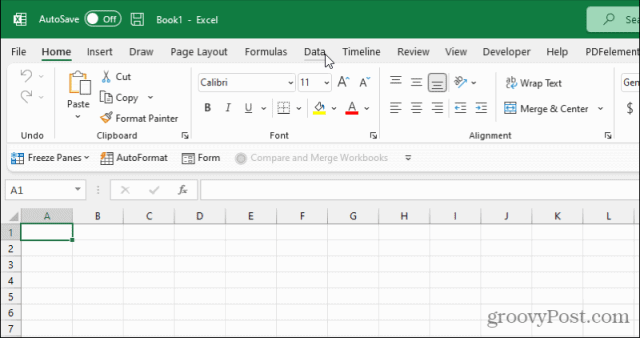
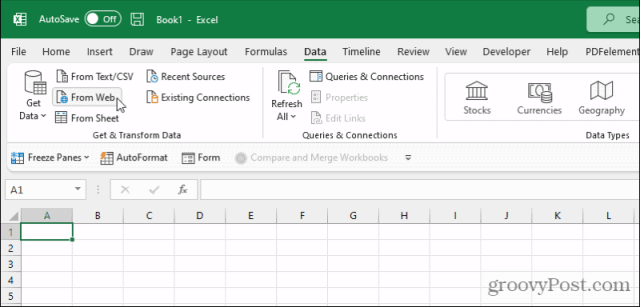
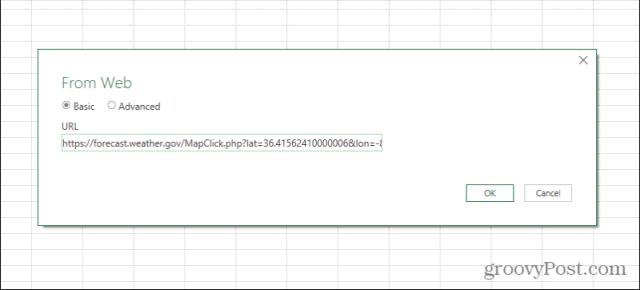
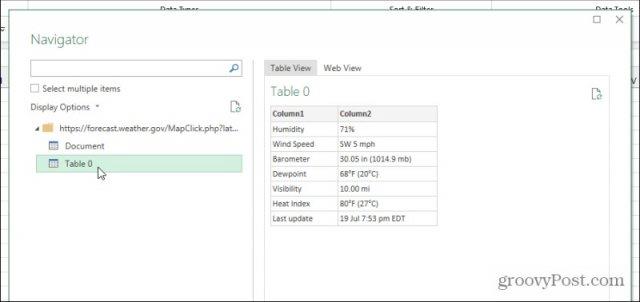
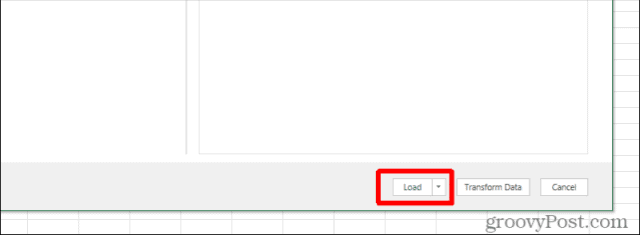
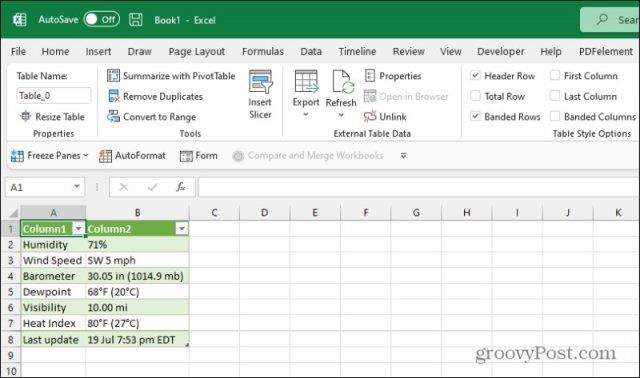
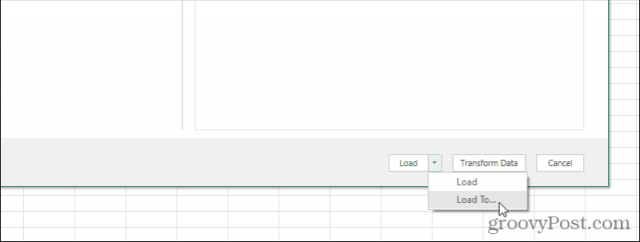
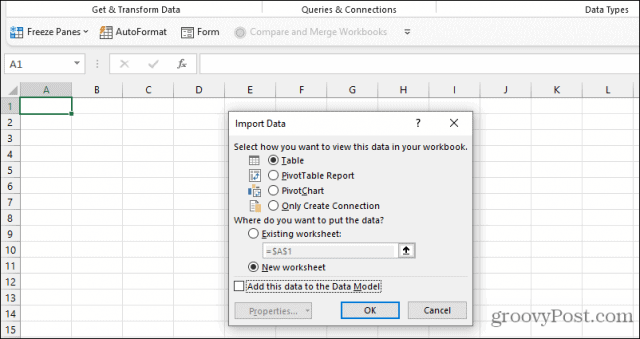
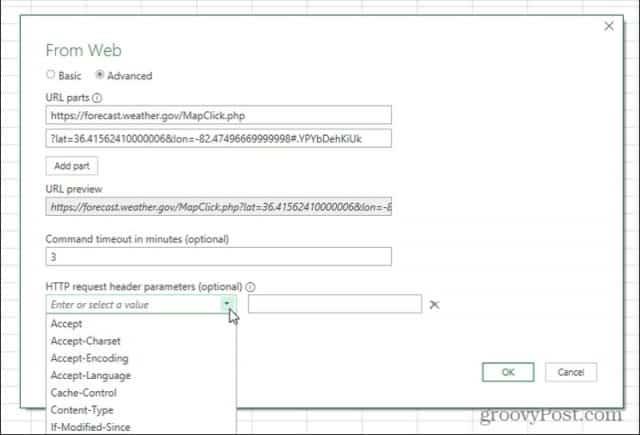
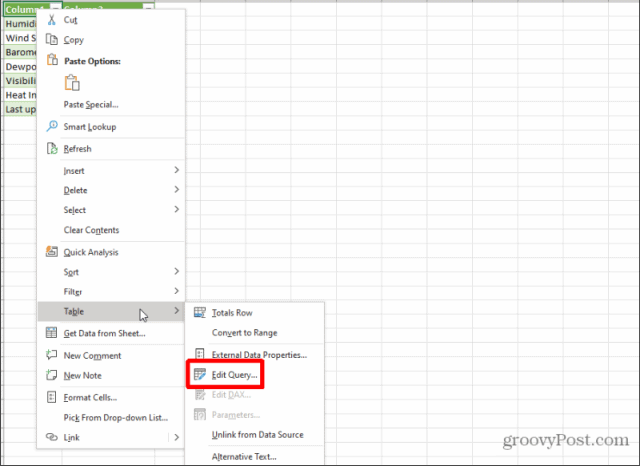
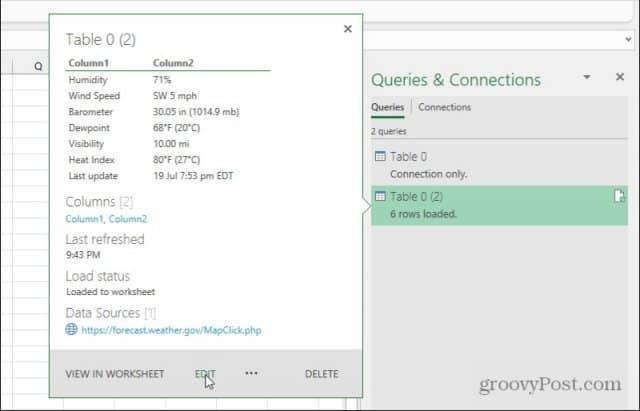
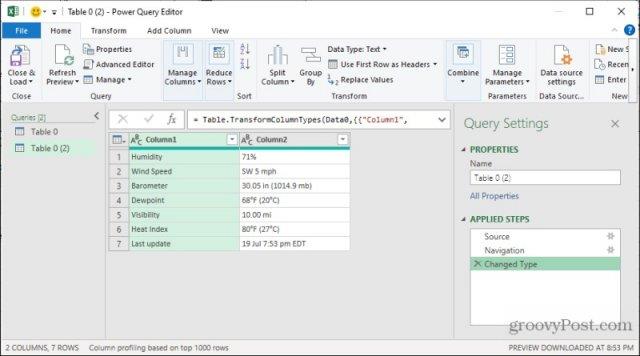
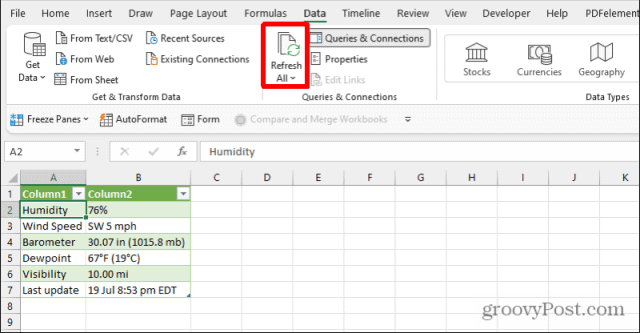
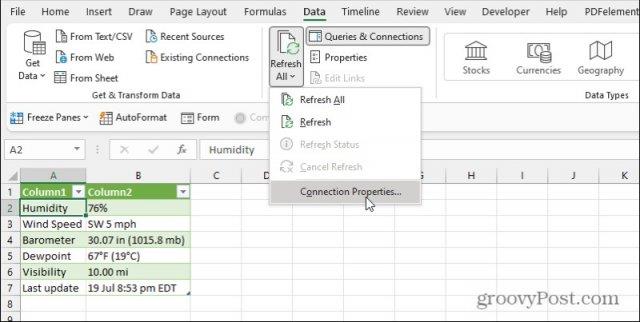
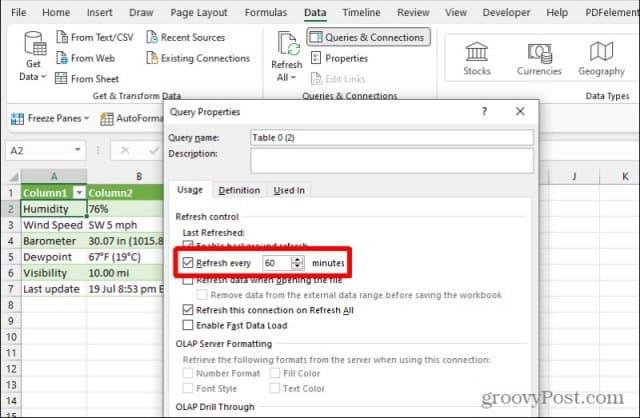



![[100% löst] Hur åtgärdar jag meddelandet Fel vid utskrift i Windows 10? [100% löst] Hur åtgärdar jag meddelandet Fel vid utskrift i Windows 10?](https://img2.luckytemplates.com/resources1/images2/image-9322-0408150406327.png)




![FIXAT: Skrivare i feltillstånd [HP, Canon, Epson, Zebra & Brother] FIXAT: Skrivare i feltillstånd [HP, Canon, Epson, Zebra & Brother]](https://img2.luckytemplates.com/resources1/images2/image-1874-0408150757336.png)